1.1 Adicionando Usuários
No Portal maxiPago!, é possível criar usuários para utilização e atribuir a cada um deles um perfil específico de acesso.
Um usuário com perfil de administrador pode criar outros usuários para sua equipe e também
definir os perfis de utilização.
Para isso, siga as orientações abaixo:
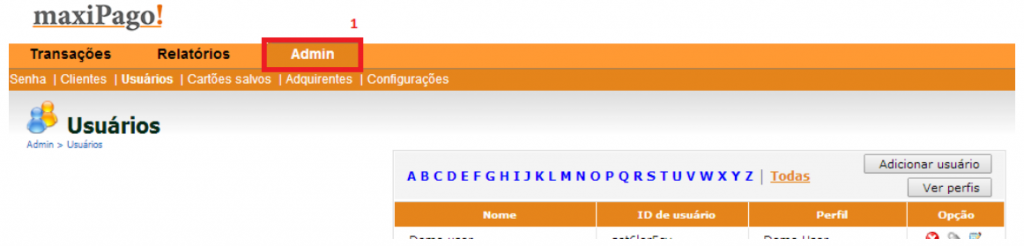
- Clique em “Admin” (1):
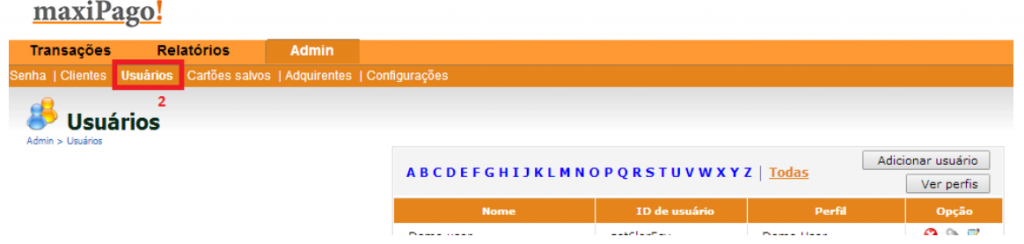
- Clique em “Usuários” (2):
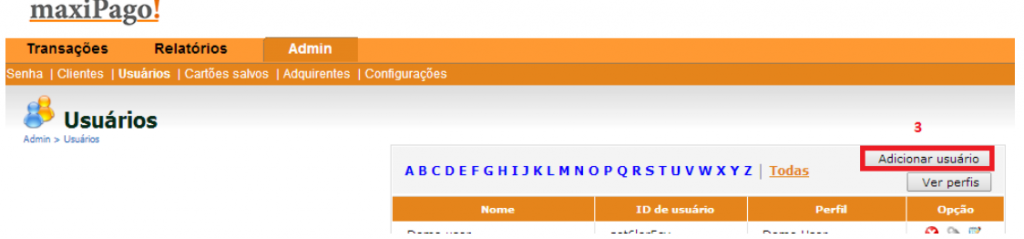
- Clique em “Adicionar usuário” (3):
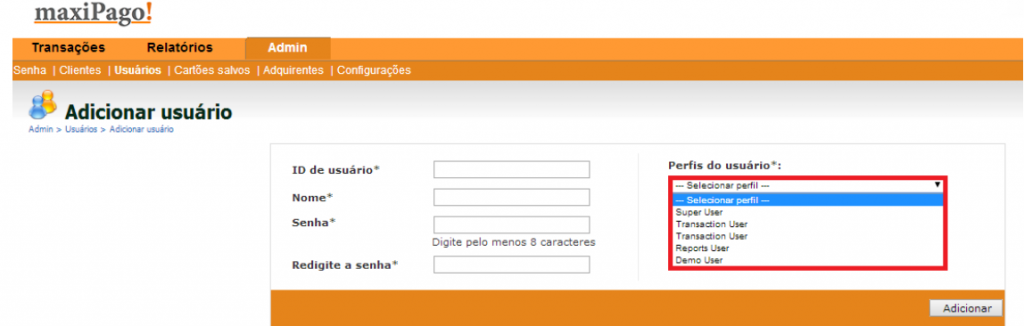
- Após informar os dados solicitados, selecione, como mostra a imagem acima, o perfil desejado;
- Cada perfil, tem suas restrições e permissões pré-configuradas e é possível editá-las,
confira a seguir: - “Super User”: perfil de administrador (o mesmo que a equipe maxiPago! envia inicialmente);
- “Transaction User”: perfil com acesso ao processamento de transações;
- “Reports User”: perfil com acesso somente aos relatórios:
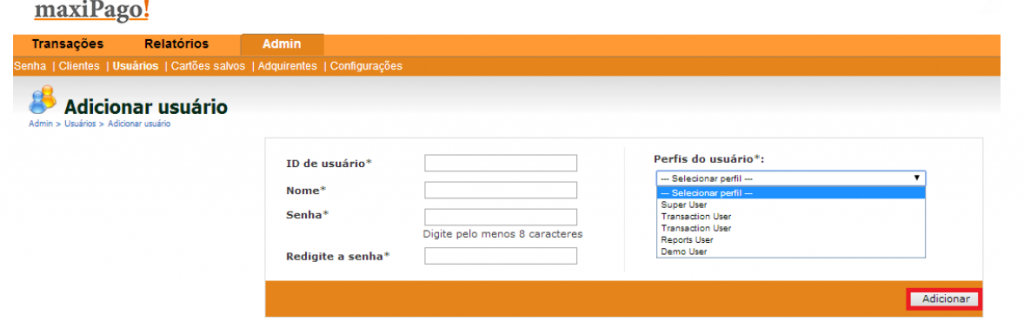
- Clique em “Adicionar” para efetivar o cadastro.
1.2 Modificar Senha dos Usuários
É possível modificar a senha dos usuários cadastrados, para isso, localize o usuário que deseja
alterar a senha:
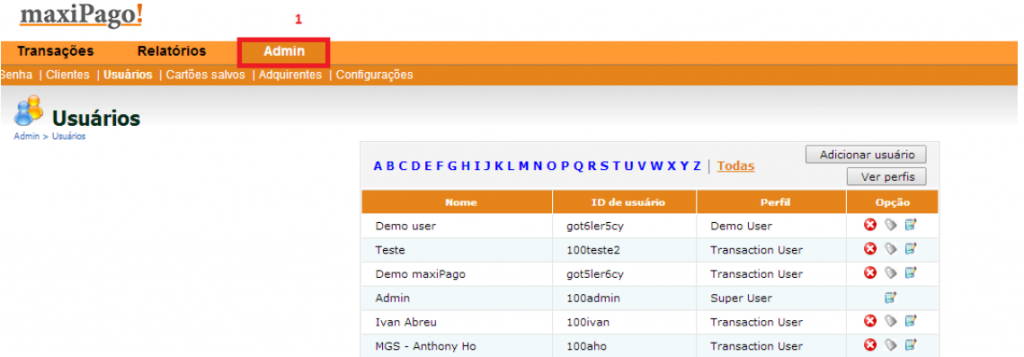
- Clique em “Admin” (1):
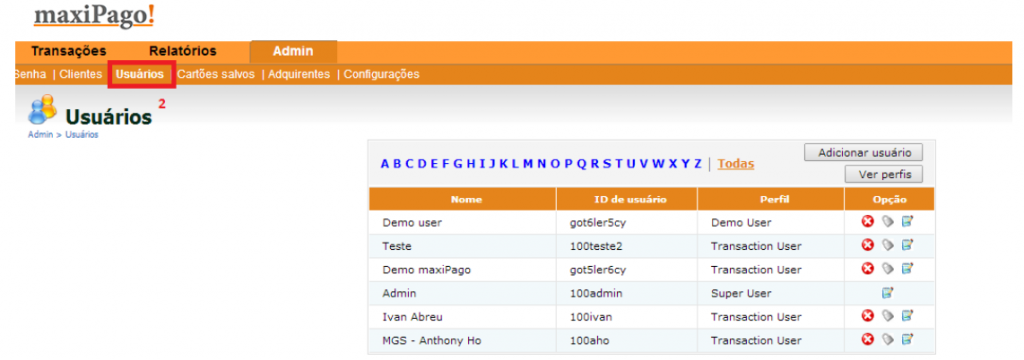
- Clique em “Usuários” (2):
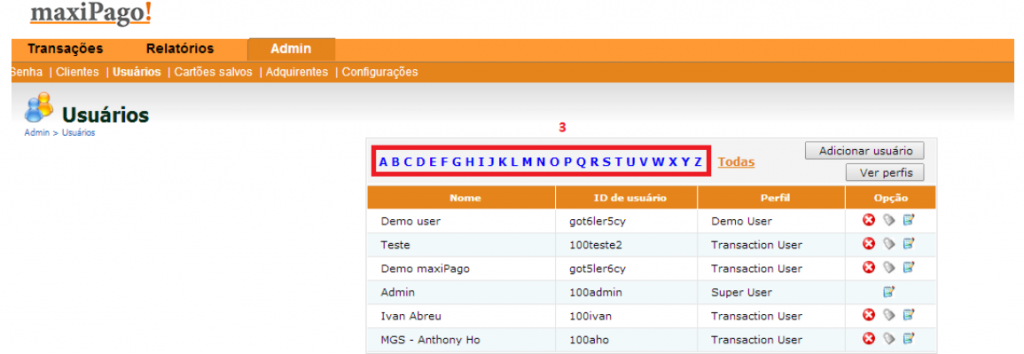
Se possuir muitos usuários, utilize o filtro para agrupá-los pela letra inicial (3):
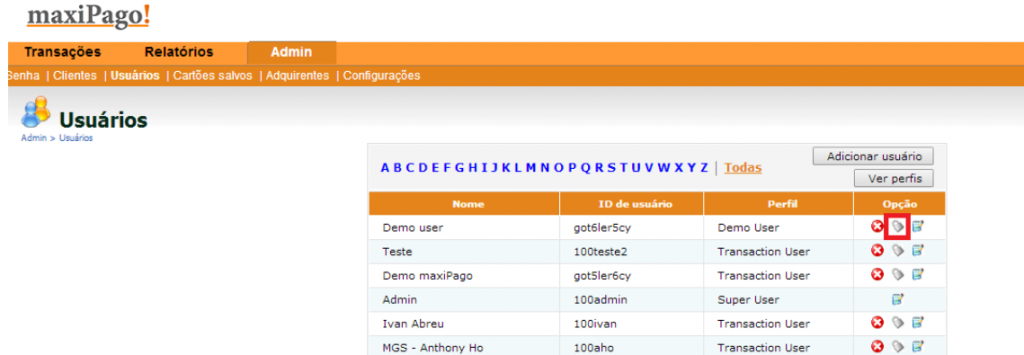
Clique sobre a imagem de cadeado do registro de usuário que deseja modificar a senha, conforme exemplo da figura acima:
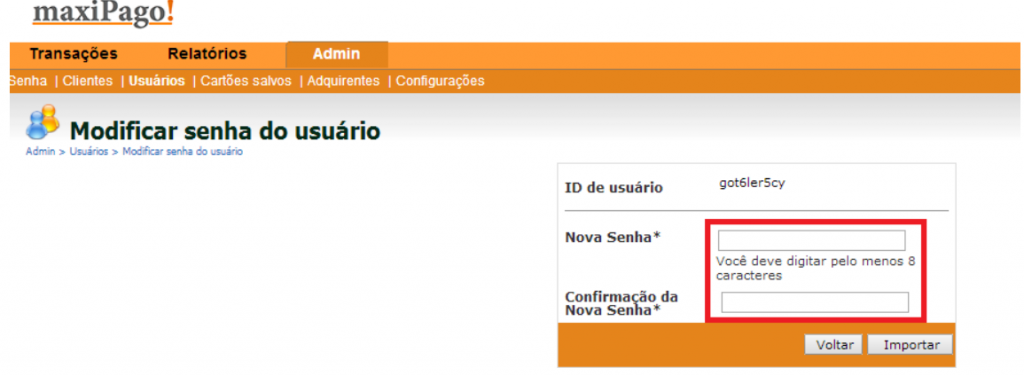
Digite uma nova senha e repita-a logo na sequência.
Atenção:
- Você deve digitar pelo menos 8 caracteres
- Sua senha deve conter números e letras
- Sua senha deve ser diferente de senhas usadas anteriormente
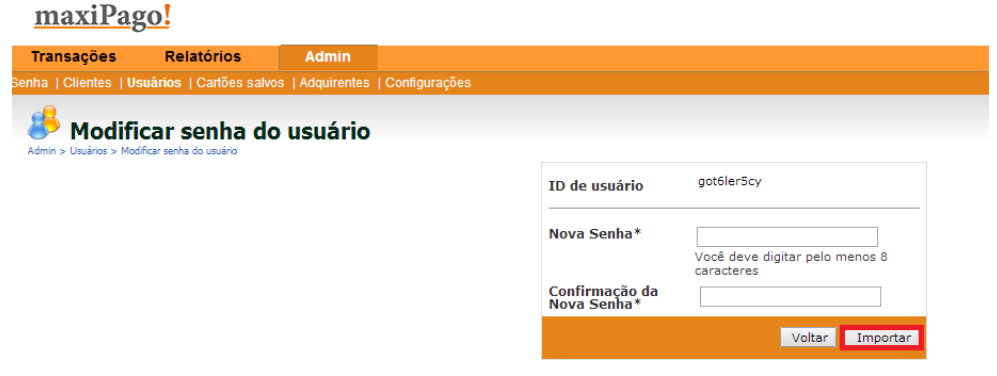
Clique em “Importar” para finalizar o processo.
1.3 Modificando um Usuário
É possível alterar o nome do usuário e o seu perfil atribuído, através do processo abaixo:
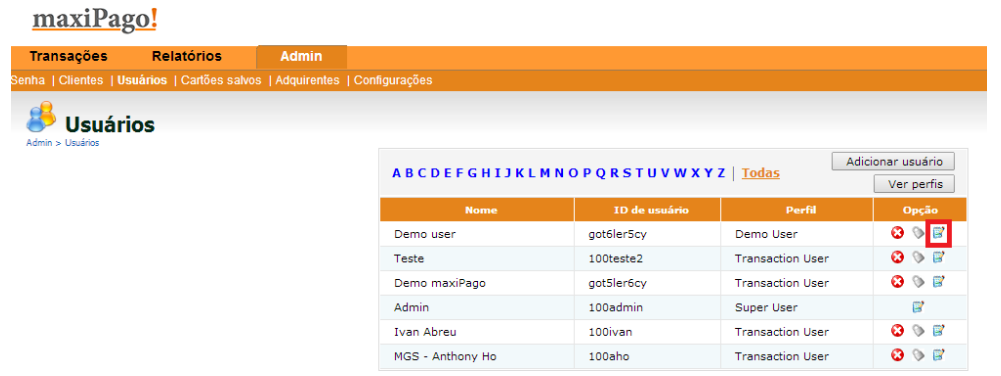
Clique na imagem identificada em vermelho, conforme figura acima.

- Altere o nome do Usuário em “Nome*” (1):
- Altere o “Perfil de usuário*” (2):

- Clique em “Adicionar” (3).
Sobre as características de Perfil do Usuário verifique o tópico 1.6 que está a seguir.
1.4 Excluindo Usuários
Para excluir um usuário:
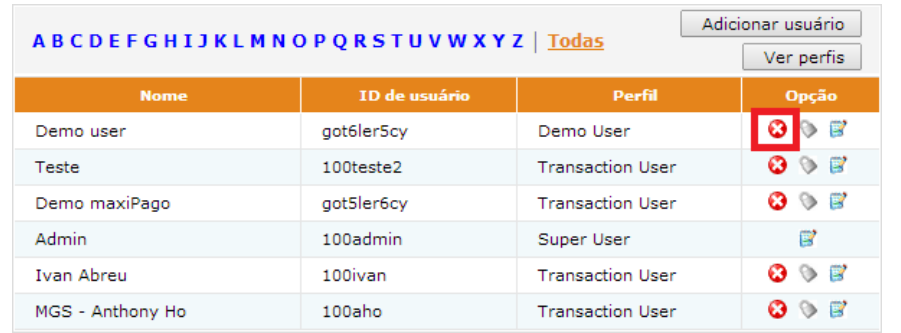
- Clique no “X” relacionado ao registro, conforme indicado na figura acima.
1.5 Perfis de Usuários
No Portal da maxiPago! é possível atribuir perfis de usuários e através deles, administrar as
restrições e permissões de acesso:
1.6 Ver Perfis
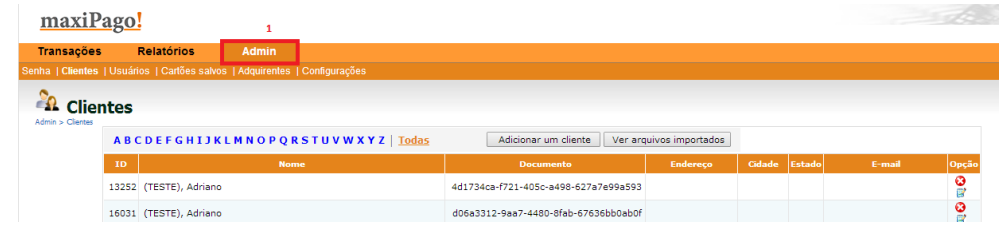
- Clique em “Admin” (1):
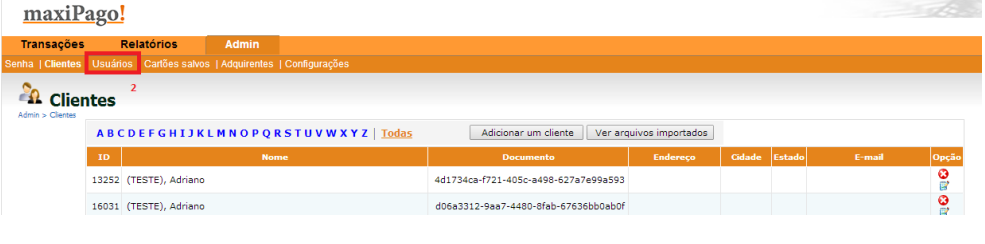
- Clique em “Usuários” (2):
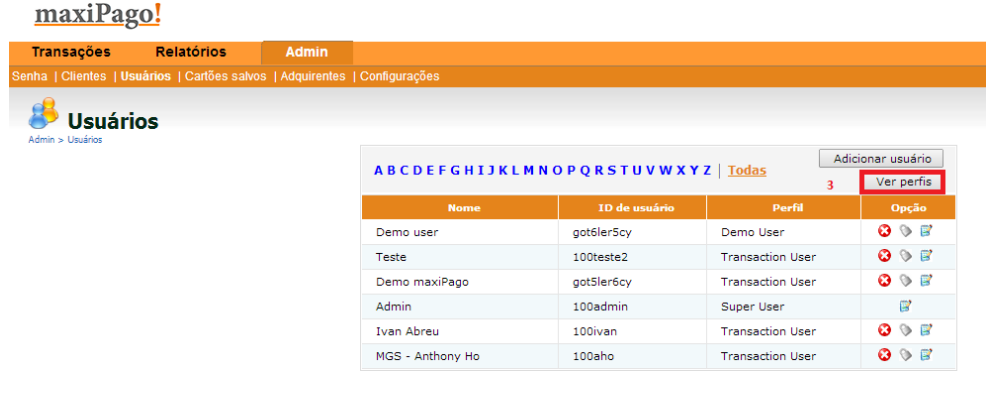
- Clique em “Ver perfis” (3):
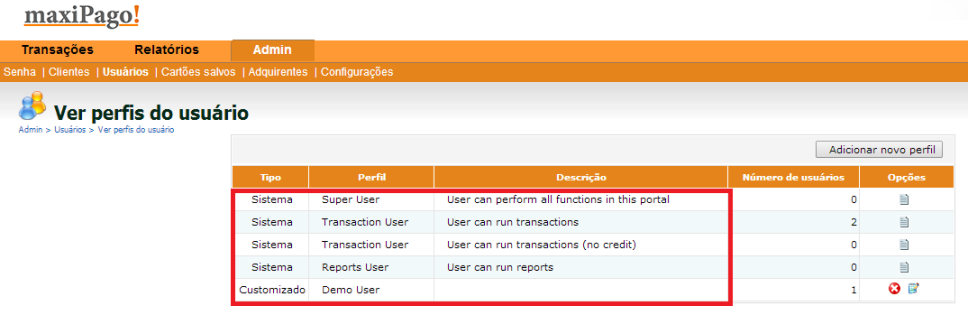
Os Perfis cadastrados serão exibidos:
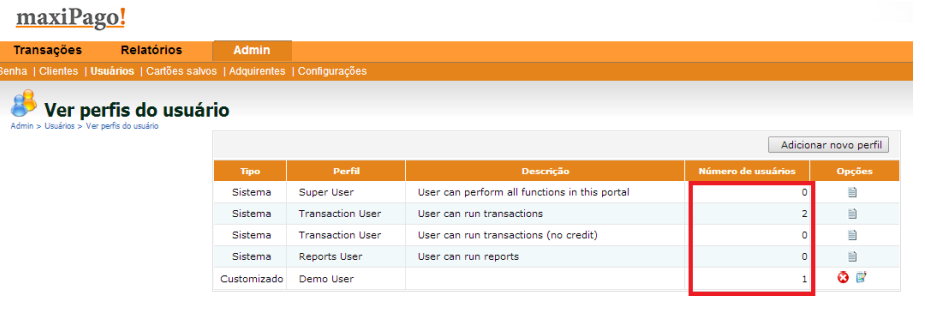
Na mesma lista, você pode visualizar a quantidade de usuários cadastrados em cadaPerfil.
1.6 Editar Perfis
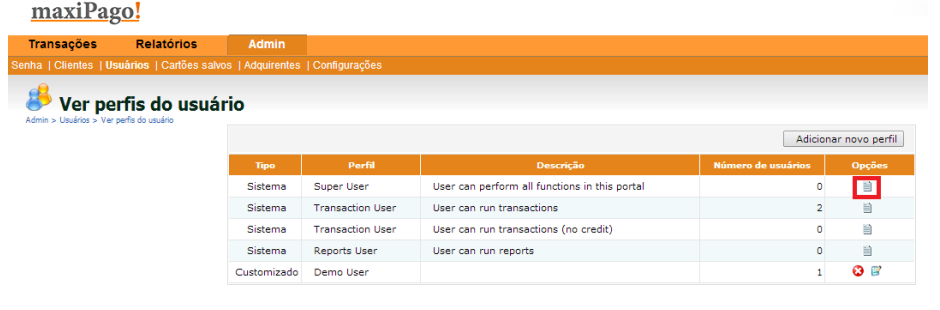
- Para editar um Perfil, clique no controle de detalhes do registro escolhido, conforme figura
acima.
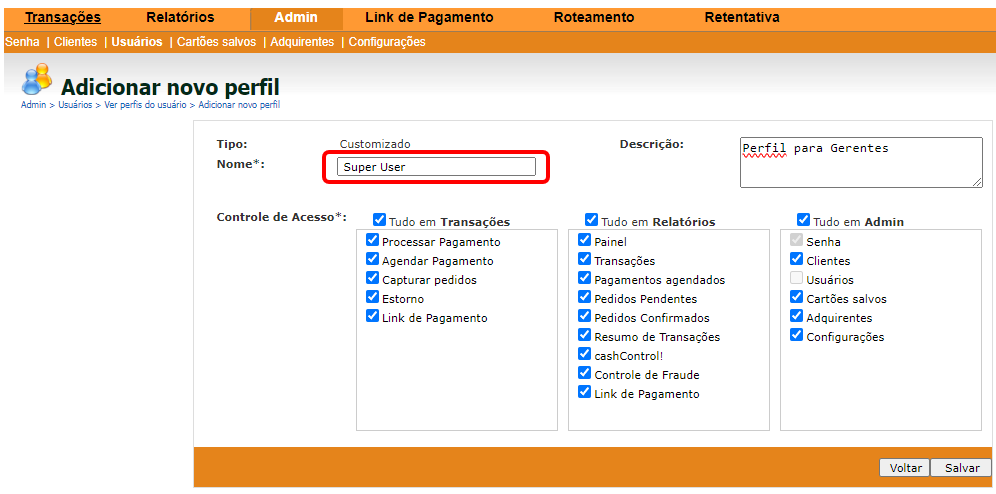
- Em “Nome*:” informe o nome de sua preferência para identificação do Perfil:
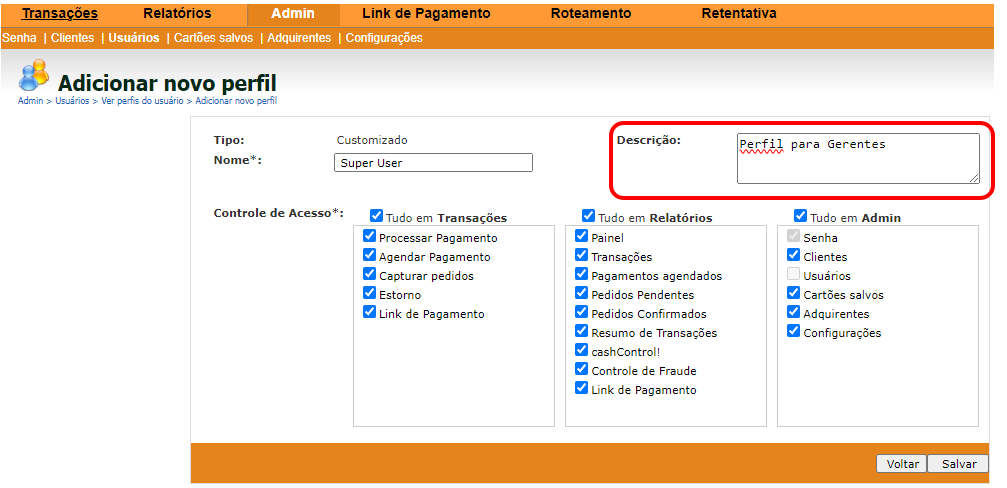
Adicione uma descrição se desejar.

- Marque os campos com os recursos disponíveis que deseja permitir ao Perfil que está configurando.
1.7 Adicionar Perfis
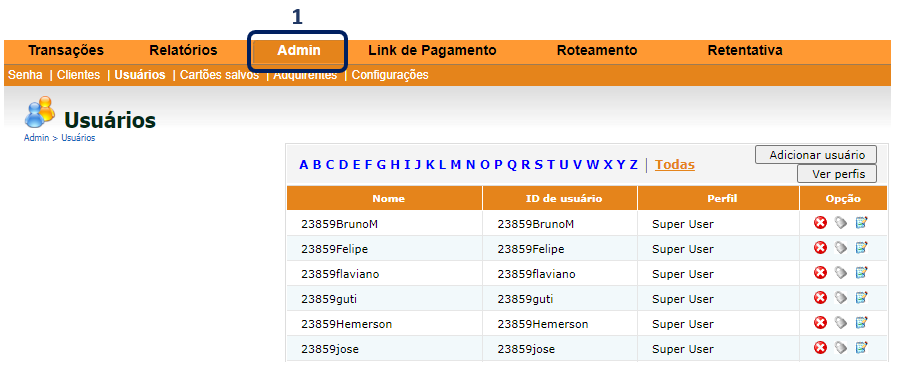
Clique em “Admin” (1):